ボリュームライセンスのOffice 2016で更新ボタンが表示されない
ボリュームライセンスのOffice 2016でOutlookにExchangeアカウントを設定しようとしたら、以下のようなエラーメッセージが表示されました。
“Outlookを開始するには更新プログラムの適用が必要です。更新の手順を確認するには、[詳細を表示]をクリックしてください。”
現在のOutlookバージョンは16.0.4266.1001、必要なバージョンは16.0.4600.1000のようです。
!["Outlookを開始するには更新プログラムの適用が必要です。更新の手順を確認するには、[詳細を表示]をクリックしてください。"と表示されている画面](https://unno-log.com/wp-content/uploads/2022/05/1-2.png)
“Microsoft Outlookを起動できません。Outlookウィンドウを開けません。このフォルダーのセットを開けません。ファイルC:¥Users¥〇〇〇〇(ユーザー名)¥AppData¥Local¥Microsoft¥Outlook¥〇〇〇〇はOutlookデータファイル(.ost)ではありません。”と表示され、Outlookが起動できない状態に陥ってしまいました。
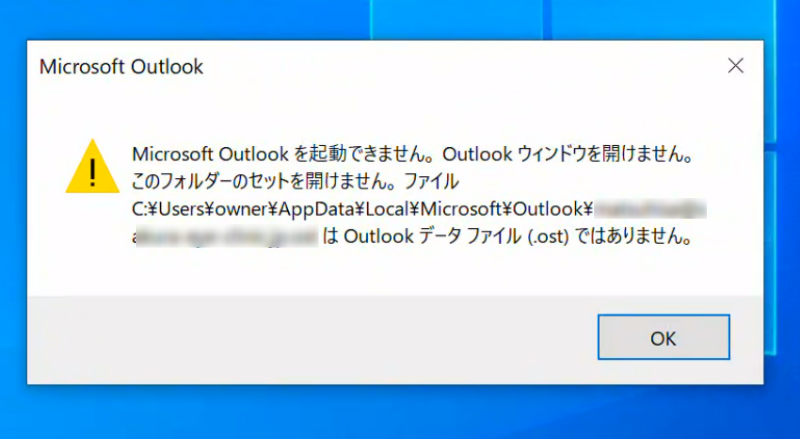
Officeを更新しようと「アカウント」の画面を開いたら、更新ボタンがないことに気が付きました。
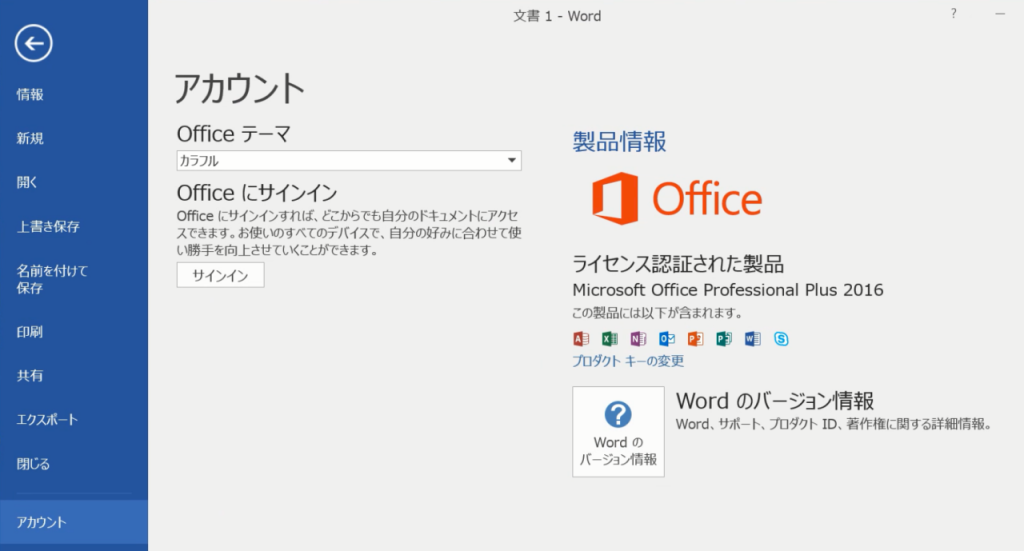
通常はバージョン情報の上か下に更新ボタンが表示されるのですが、ボリュームライセンスのため表示されない仕様になっているようです。
難儀しそうな嫌な予感がしましたが杞憂に終わり、サクッと解決できました。
解説環境はWindows10 Version 21H2、Office Professional Plus 2016のボリュームライセンスです。
ボリュームライセンスのOfficeを更新する手順
設定を開き、「更新とセキュリティ」をクリックします。
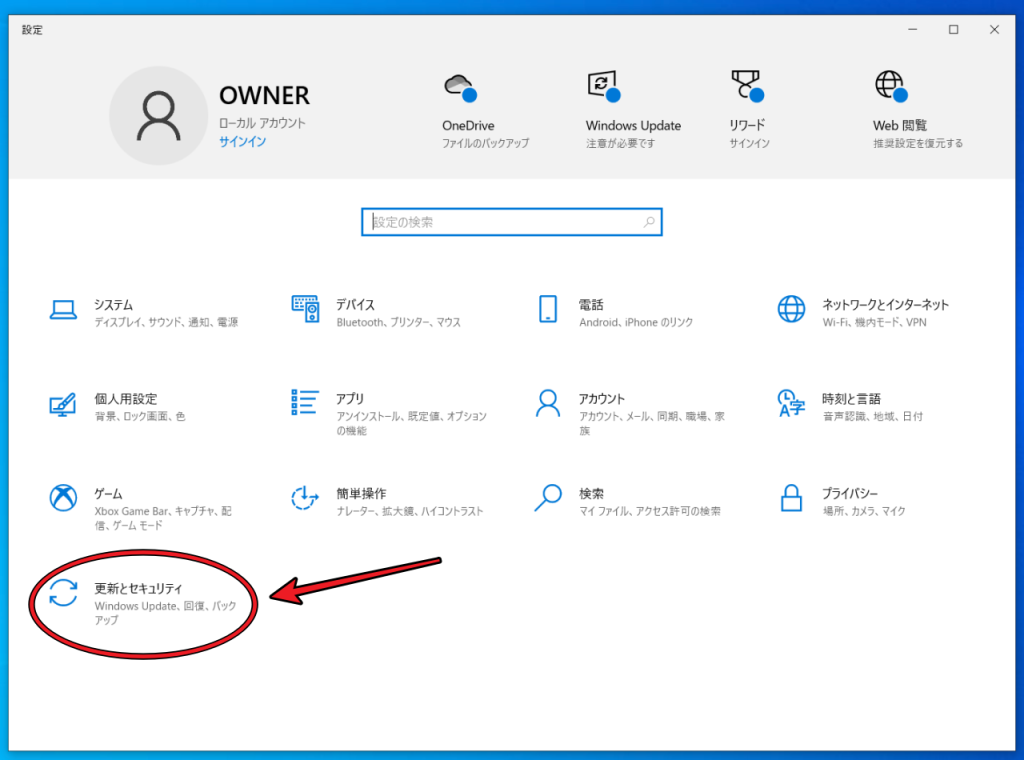
Windows Updateの画面で「詳細オプション」をクリックします。
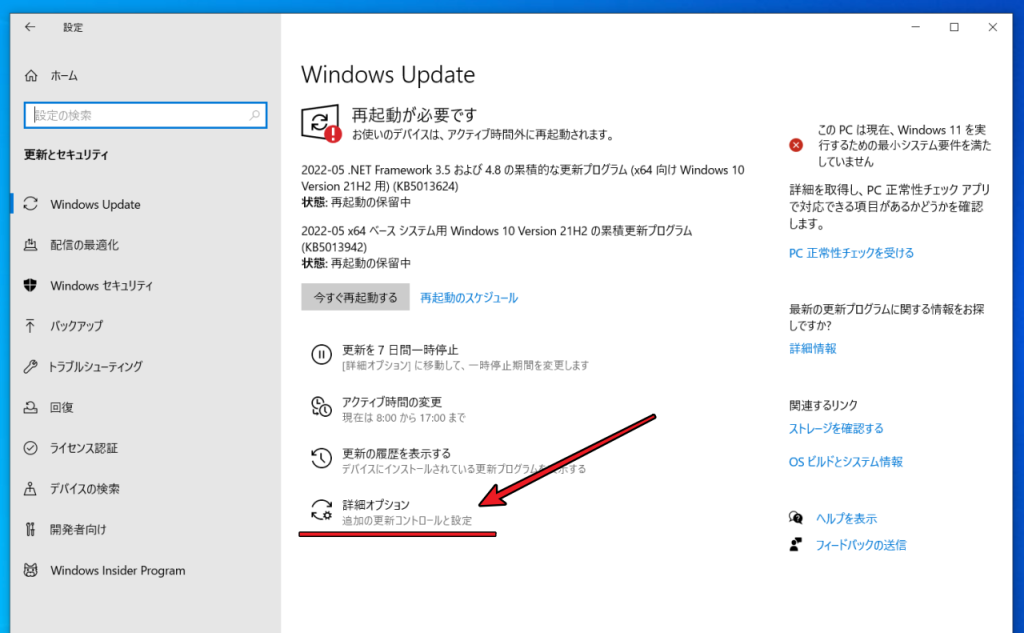
「Windowsの更新時に他のMicrosoft製品の更新プログラムを受け取る」のチェックをオンにします。これで解決です。
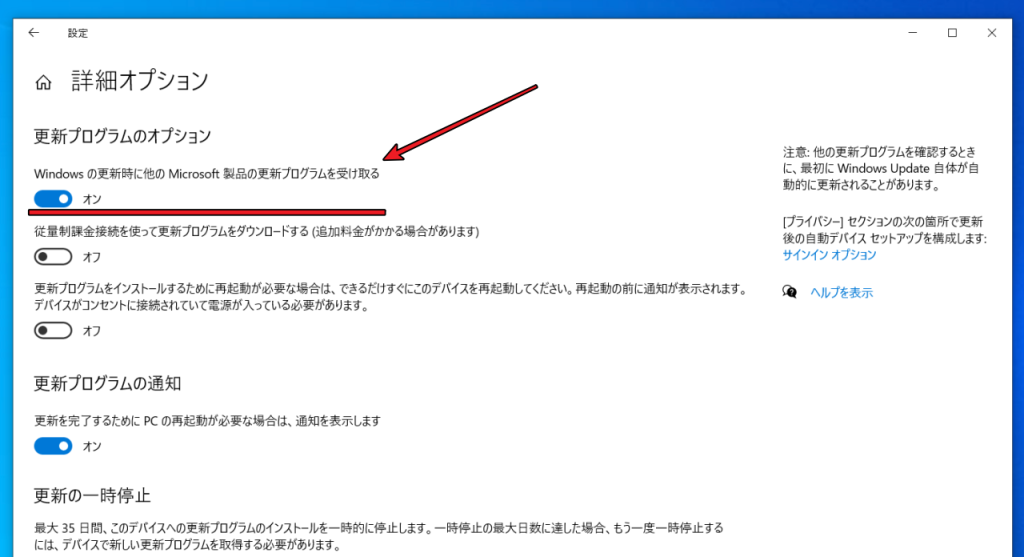
更新プログラムの確認をしたら、WordやExcelの更新プログラムが一気に表示されました。
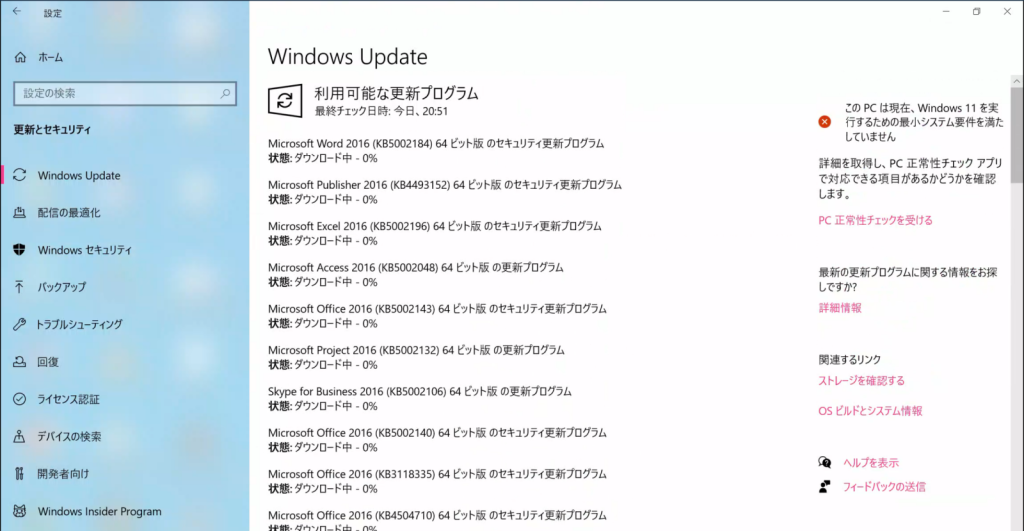
更新が終わったらOutlookが起動するようになり、正常に受信が始まりました。
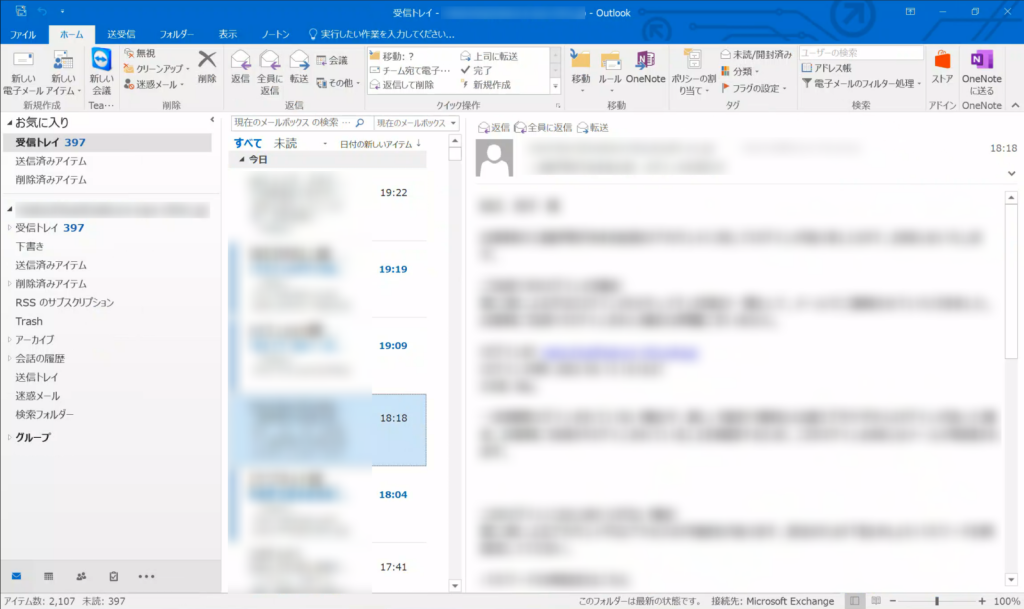
まとめ
今回はOffice 2016ですが、この方法が他のOfficeバージョンでも使えるかは不明です。
別のバージョンでうまくいった方は、コメント欄で報告していただけると嬉しいです!








コメント